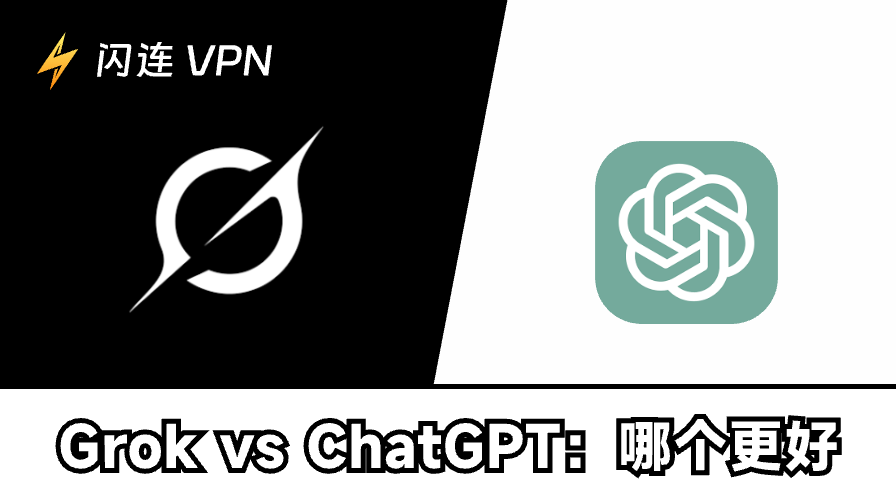出於多種原因,了解 ”如何重置 MacBook Air“ 都是有必要的。你可能會想在出售設備前刪除所有資料,或者解決一些技術問題,或只是想重新開始。無論出於何種原因,你都不需擔心。重置MacBook Air是一個簡單的過程,但你需要確保遵循正確的步驟,以避免一些不必要的麻煩。
本文將引導你如何重置MacBook Air,抹除所有你希望刪除的資料,並確保你的個人信息安全。
需要重置MacBook Air的情況?
您可能需要重置 MacBook Air 的原因包括:
- 出售或贈送 MacBook Air:在將裝置轉交他人前,清除所有個人資訊以保護隱私至關重要。
- 修復軟體問題:若 MacBook 出現運行緩慢、當機或崩潰狀況,重置可將裝置恢復至出廠設定以解決問題。
- 煥然一新:長期使用後,重置為出廠設定能讓裝置重現如初體驗。
無論基於何種原因,執行重置前務必備份重要檔案。一旦清除所有資料,數據將永久遺失且無法復原。
逐步指南:如何重置 MacBook Air
以下將逐步說明重置 MacBook Air 並清除所有資料的流程。
第一步:備份你的資料
重置 MacBook Air 前務必備份資料。您可使用 Time Machine(Apple 內建備份軟體)或外接硬碟儲存檔案。以下是使用 Time Machine 的方法:
- 將外接硬碟連接至 MacBook Air。
- 從蘋果選單開啟系統偏好設定。
- 點擊Time Machine並選擇備份磁碟。
- 選取您的外接硬碟,讓Time Machine建立資料備份。
備份可確保您不會遺失日後可能需要的重要文件、照片或應用程式。
第二步:退出iCloud和其他服務
清除MacBook Air資料前,請務必登出iCloud及iMessage、FaceTime等服務。操作步驟如下:
- 退出iCloud:開啟系統偏好設定,點擊Apple ID。選擇概覽後點擊登出。若需保留iCloud資料副本請自行備份。
- 退出iMessage:開啟訊息應用程式,點擊選單列的訊息,選擇偏好設定。切換至iMessage標籤頁並登出。
- 退出 FaceTime:開啟 FaceTime,點擊選單列中的 FaceTime,選擇 偏好設定,接著執行登出。
- 停用「尋找我的 Mac」:前往 系統設定(或 系統偏好設定),選擇您的 Apple ID / iCloud。找到「尋找我的 Mac」並點擊 關閉,輸入 Apple ID 密碼確認。若未完成此步驟,將導致裝置對後續使用者上鎖。
登出這些服務有助保護您的資料,確保重置後他人無法存取您的帳戶。
第三步:重置MacBook Air
進入復原模式與清除硬碟的流程會因 MacBook Air 的處理器類型而異。您必須先確認晶片類型。
最簡易方法(macOS Monterey 或更新版本)
若您的 MacBook Air 運行 macOS Monterey (12) 或更新版本(含 Ventura 與 Sonoma),且重置目的為轉售或重新開始,此為搭載 T2 安全晶片的 M1/M2 與 Intel Mac 最快速安全的操作方式:
- 開啟抹除助理:點擊螢幕左上角的 Apple 標誌 ()
- 選擇系統設定(Monterey系統則為系統偏好設定)。
- 前往一般(Ventura/Sonoma系統)或保持在主選單系統偏好設定(Monterey系統)。
- 點選傳輸或重設(Monterey系統請於主選單尋找清除所有內容與設定)。
- 點擊清除所有內容與設定。
- 依循畫面指示輸入密碼,點擊清除 Mac。
- Mac 將自動處理解除 Apple ID/Touch ID 綁定、清除所有資料,並重新安裝全新版本的 macOS。
傳統復原模式操作法
若上述選項不可用(例如:您正在執行舊版 macOS 或修復開機循環問題),則需手動進入復原模式:
適用於 Apple Silicon 晶片(M1、M2、M3):
- 完全關閉 MacBook Air。
- 長按電源按鈕(即觸控式辨識按鈕)。持續按壓直至啟動選項畫面出現。
- 點選選項,再點選繼續。
Intel晶片(舊款機型):
- 完全關閉您的MacBook Air。
- 按下電源按鈕後,立即同時長按Command(⌘)+ R鍵。
- 持續按住鍵盤直至出現 Apple 標誌或旋轉地球圖示,表示已成功進入復原模式。
進入 macOS 復原模式後:
- 選擇磁碟工具程式: 在復原畫面中選取 磁碟工具程式,點擊 繼續。
- 清除磁碟: 在磁碟工具程式中選取主要內建硬碟(通常名為 Macintosh HD)。
- 點擊抹除按鈕,將格式設為APFS,再點擊抹除卷宗群組(或抹除)。此操作將安全清除所有資料。
- 重新安裝 macOS:關閉磁碟工具程式,返回主復原選單,選擇重新安裝 macOS,並依照畫面指示安裝全新作業系統。
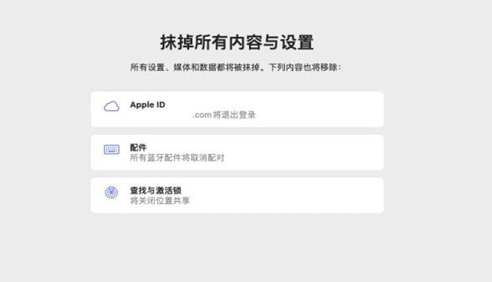
安裝完成後,你的MacBook Air將恢復為出廠設置,所有個人信息將被抹除。
第四步:設置你的MacBook Air(可選)
此最終步驟將根據您保留或出售 Mac 的情況而有所不同。
- 若您保留 MacBook Air:請如同設定全新裝置般完成初始設定流程。系統將引導您登入 Apple ID、選擇語言與地區設定,並設定其他偏好項目。
- 若您打算出售或贈送 MacBook Air: 請勿繼續進行設定精靈後續步驟。 Mac 啟動後將顯示「Hello」語言選擇畫面,此畫面確認所有資料與 Apple ID 關聯已成功移除。此時請按下電源鍵關閉 Mac,並為新使用者妥善包裝設備。
重置後如何保護你的資料
清除 MacBook Air 資料後,您可能仍需確保線上活動的安全性。
例如閃連VPN是備受推崇的 VPN 服務,提供頂級安全防護、隱私保護與高速連線。透過此服務,您可安全瀏覽任何網路並存取不同地區的內容。

除了保護你的資料,閃連VPN還提供多種功能,如:
- 快速連接:適合流媒體、遊戲和無延遲的瀏覽。
- 多個國家的伺服器:它在70多個國家擁有2000多個伺服器,能幫助你訪問不同地區的內容,無論這些內容是否在你的區域被封鎖。
- 用戶友好的應用程序:可以輕鬆地在MacBook Air及其他設備上使用。
結論
重置你的MacBook Air並抹除所有資料,看起來像是一個令人生畏的任務。但按照正確的步驟操作,它其實也可以很簡單。不過,在重置前,務必確保備份好重要文件並退出帳戶。無論你是為了解決問題還是為新用戶做準備,按照這份指南操作可以確保整個過程順利進行,並且在安全可靠的環境下抹除你的資料。